カードにコメントを追加する
コメントによって会話をカード裏面で進められます。カード裏面を表示するにはカードをクリックします。
View a comment
To view or add comments on a card, open the comments and activity section by click on the “Comments and activity“ button on the card back floating menu.
 |
コメントの追加
You can add comments to a card by selecting Write a comment in the Comments and activity section of the card back.
まだメンバーになっていないカードにコメントするときは、[ウォッチ] を選択すると、他のユーザーが別のコメントを追加した、またはカードを編集したときに通知を受け取れます。
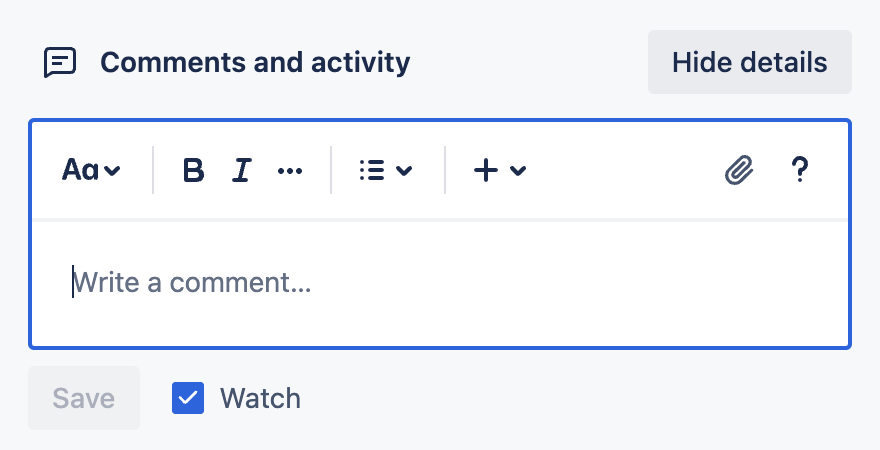
添付ファイルを追加する
コメントをカードに追加しながら添付ファイルをアクティビティ フィードに追加するには、クリップ アイコンをクリックしてカードに添付するファイルを選択します。同じ方法で、Trello からカードやボードを添付できます。
@ メンションで通知する
「@」の後にユーザー名を付けるか、コメント入力フィールド下の @ アイコンをクリックしてメンションするメンバーを選択すると、コメント内で他のユーザーをメンションできます。メンションされたユーザーには、コメントに関する通知が届きます。
注: どのボードでも、ワークスペースのメンバーであるユーザーをメンションできます。タグ付けされたユーザーがボードのメンバーでない場合、ボードの表示が「ワークスペースに公開」に設定されている場合は通知されますが、「非公開」に設定されている場合は通知されません。
また「@card」によってコメントでカード メンバーにメンションして「@board」によってボードのメンバー全員にメンションできます。
Mentioning all board members or specific board members on your Inbox cards won’t send any notifications about the comment.
コメントに絵文字でリアクションする
Trello 内では絵文字でコメントにリアクションできます。すばやいフィードバックや、コメントでのやり取りが簡単にできる最適な方法です。
絵文字リアクションを追加するには、次の手順に従います。
任意のカードを開きます
リアクション対象のコメントを検索する
[リアクションを追加 ()] を選択する
絵文字を選択する
他のユーザーが同じまたは異なる絵文字でリアクションすると、数字が自動で更新されます。コメントを追加できる権限を持っているカードでのみ、絵文字でリアクションできます。
絵文字リアクションを削除する
追加した既存のリアクションをクリックすると、そのリアクションからカウントが削除されます。それが唯一のリアクションだった場合、絵文字は削除されます。
コメントを編集または削除する
コメント下の [編集] または [削除] の各リンクをクリックすることで、コメントを編集または削除します。自分のコメントであれば、どのボードでも編集または削除できます。他のユーザーのコメントは編集できませんが、ボード管理者は管理者以外のユーザーが各自のボードに追加したコメントを削除できます。コメントの削除は取り消せません。
コメントのリンクを共有する
To get a link to a specific comment, hover over the comment, and click on the link icon to copy the link to the comment.

Comments added to your Inbox cards can’t be shared with other users.
その他のメンバーの現在のアクティビティを表示する
他のユーザーが同時にコメントを入力している場合は、コメントボックス上に吹き出し付きアバターが表示されます。
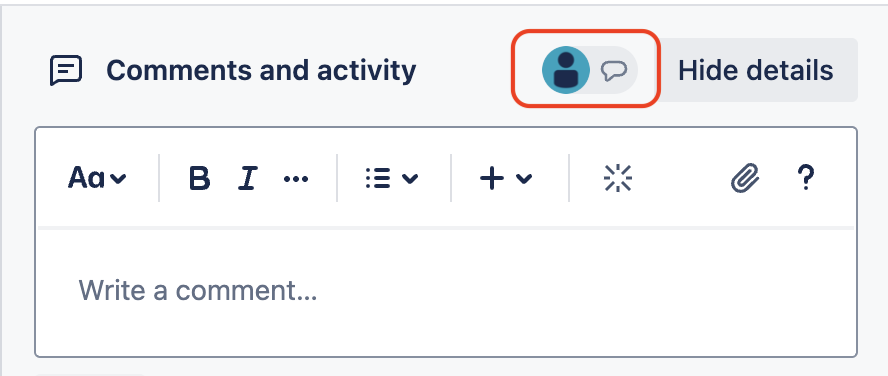
You won’t see the speech bubble in the comment section of your Inbox’s cards since the Inbox is a private space only available to you. More about Inbox.
参考情報
この内容はお役に立ちましたか?